Oeps... Maak opnieuw verbinding met Tessa_XXXX
Als je deze foutmelding krijgt bij stap 2 van de installatie, kun je het volgende proberen om het op te lossen:
1. Controleer of je nog verbonden bent met Tessa_XXXX bij de wifi-instellingen van je apparaat.
2. Mogelijk staat de slimme netwerk-wissel of wifi-assistentie op je apparaat nog aan. Zo ja;
- Zet deze gedurende de installatie van Tessa uit via de instellingen van je apparaat
- Of schakel tijdelijk 'mobiele data' op je apparaat uit.
3. Wij adviseren de laatste versie van Google Chrome te gebruiken. Download of update de Chrome app via de App Store op je iPhone of iPad, of via Google Play op je Android-telefoon
- Zet deze gedurende de installatie van Tessa uit via de instellingen van je apparaat
- Of schakel tijdelijk 'mobiele data' op je apparaat uit.
3. Wij adviseren de laatste versie van Google Chrome te gebruiken. Download of update de Chrome app via de App Store op je iPhone of iPad, of via Google Play op je Android-telefoon
4. Mogelijk heeft Chrome informatie opgeslagen waardoor de pagina niet volledig wordt geladen. Volg dan instructies op Chrome Helpcenter 'Browsegegevens wissen' voor je apparaat.
5. Of open een privé/incognito tabblad in de browser op je apparaat dat verbonden is met Tessa en probeer opnieuw Stap 2.
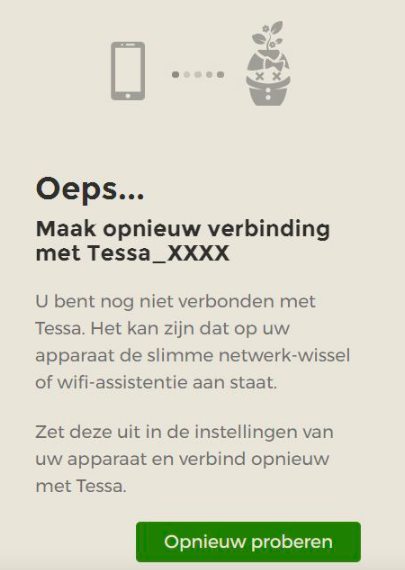
[foto: Oeps pagina]
5. Of open een privé/incognito tabblad in de browser op je apparaat dat verbonden is met Tessa en probeer opnieuw Stap 2.
[foto: Oeps pagina]
Related Articles
Oeps... Er is iets misgegaan!
Als je probeert jouw e-mailadres te bevestigen maar onderstaande foutmelding krijgt, vraag dan opnieuw een link aan. Klik op "Terug naar de app" Klik op "Vraag een nieuwe activatielink aan" in de oranje balk bovenin het scherm Je hebt een nieuwe mail ...Tessa heeft geen verbinding meer met wifi
Het kan zijn dat het wachtwoord van je WiFi-netwerk veranderd is of dat Tessa op een plek komt te staan met een ander WiFi-netwerk. Je moet dan de WiFi-instellingen van Tessa opnieuw doorlopen om verbinding te maken met het internet. Wifi opnieuw ...Kan ik de ogen van Tessa zelf instellen?
Je kunt bepalen op welk tijdstip van de dag de ogen aan (‘wakker’ tijd) gaan en wanneer ze weer uit gaan. Het is ook mogelijk om ogen volledig uit te schakelen. Aanpassen van de ogen kan in de Tessa App onder het hamburger menu - Tessa instellingen. ...Wat is een Tessa Owner?
De Tessa Owner is de persoon binnen de organisatie die verantwoordelijkheid draagt over het beheer en de toekenning van Tessa aan cliënten of afdelingen/locaties die daarvoor in aanmerking komen. De Tessa Owner is geautoriseerd om in te loggen op het ...Handleiding Tessa Owner Dashboard
Als Tessa Owner kun je inloggen op het Tessa Owner Dashboard voor een overzicht van alle Tessa's binnen de organisatie. In het dashboard zijn er verschillende opties en mogelijkheden. De Tessa Owner kan: Een e-mail uitnodiging sturen om toegang te ...